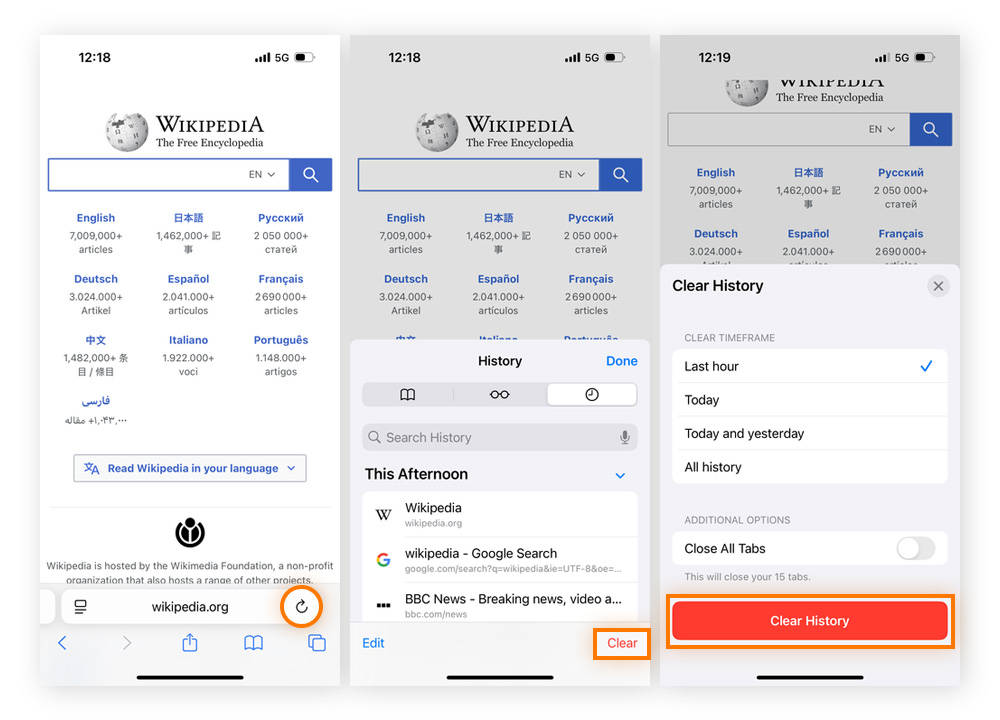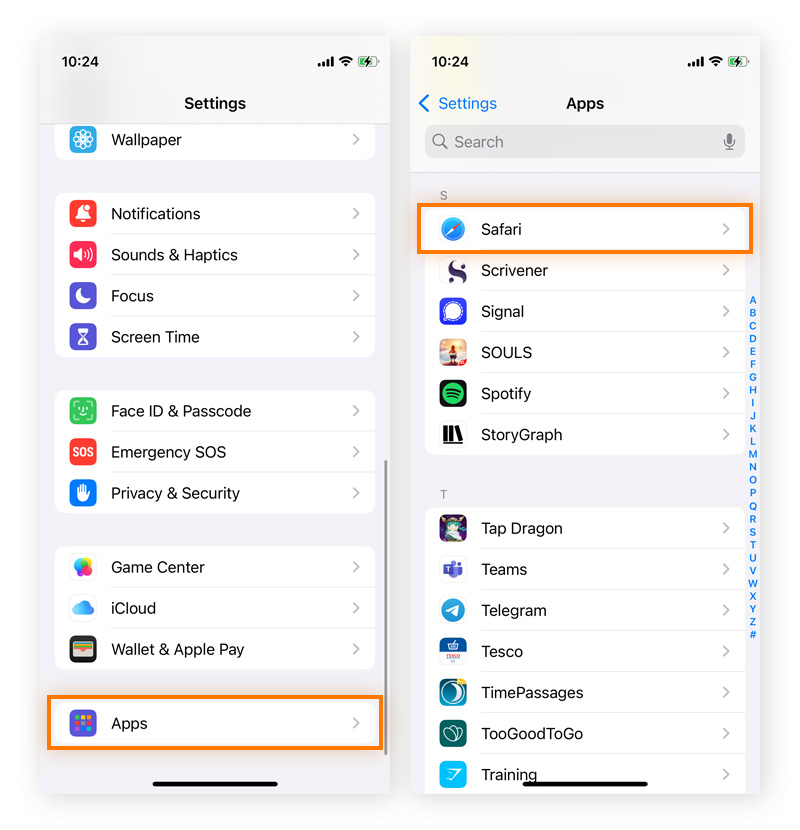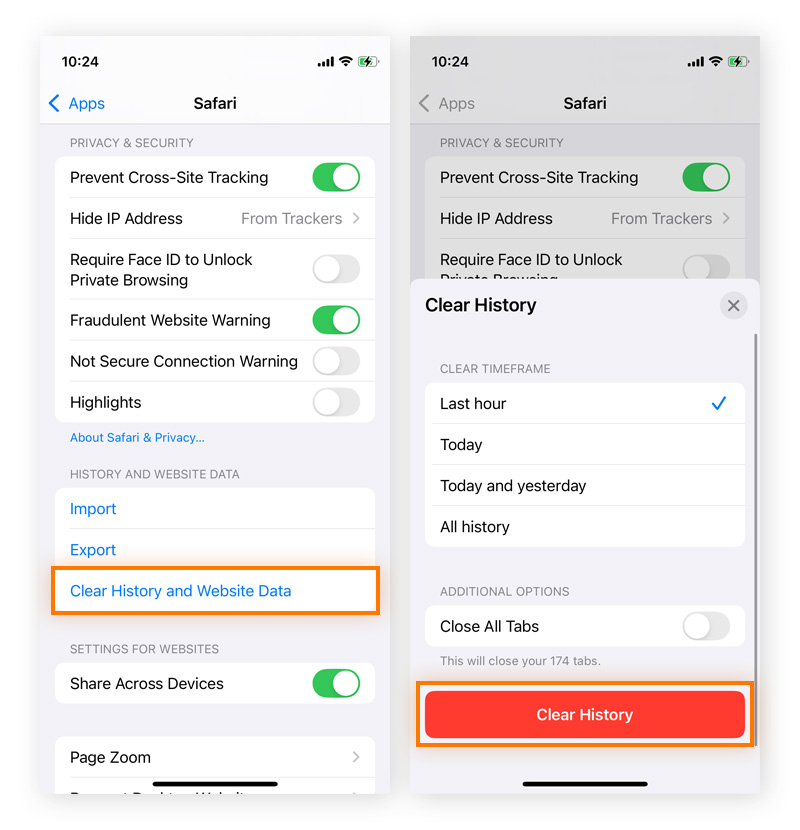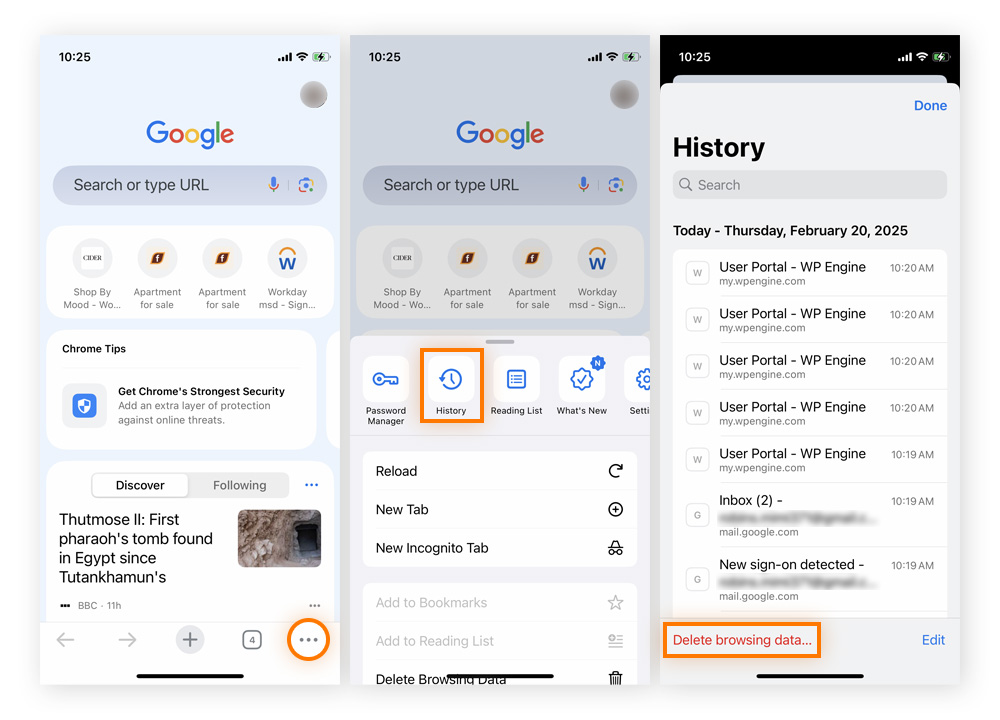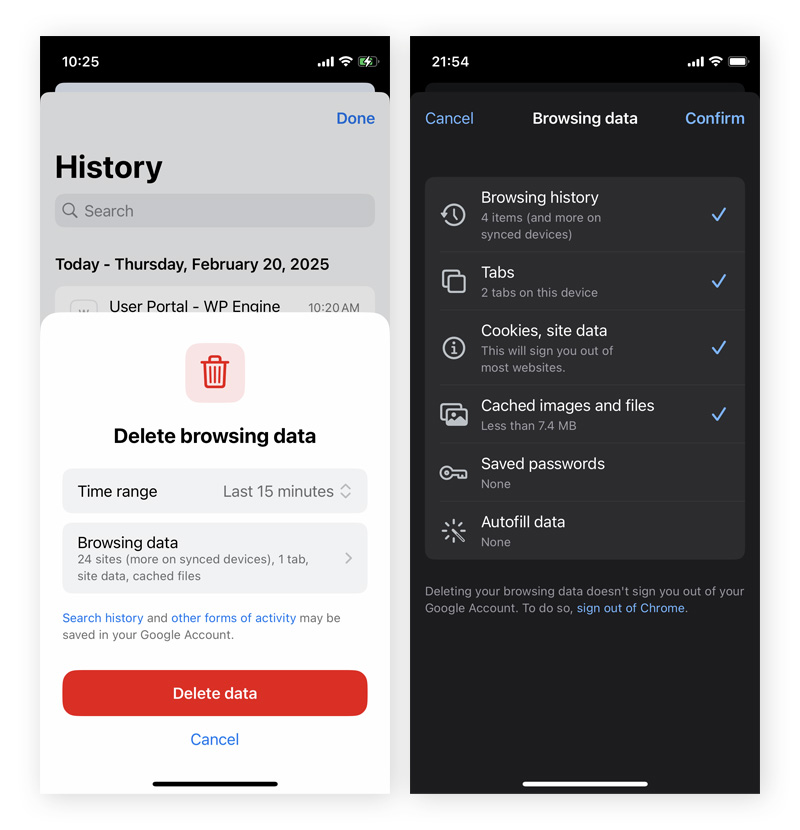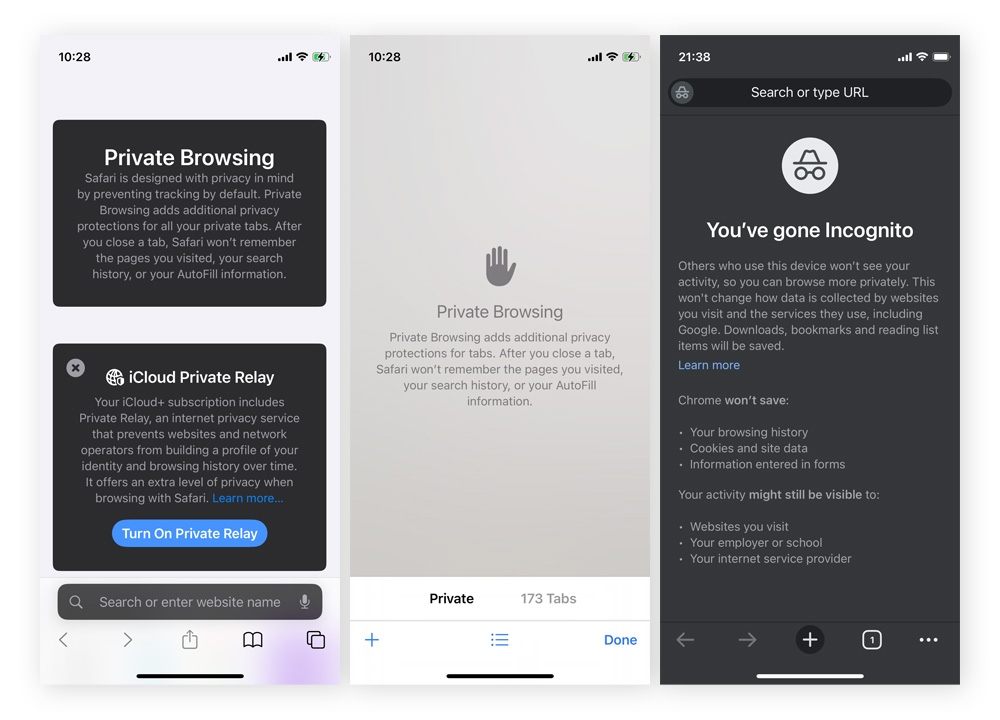Verlauf in Safari löschen
Safari bewahrt wie die meisten Browser ein Protokoll der von Ihnen besuchten Websites auf. Diese gespeicherten Daten können sich mit der Zeit ansammeln, was die Leistung des Browsers beeinträchtigt und Ihre Privatsphäre schädigen kann. Den Verlauf in Safari zu löschen, kann zum Schutz Ihrer persönlichen Daten beitragen, Tracking reduzieren und für einen flüssigen Betrieb Ihres Geräts sorgen.
So löschen Sie schnell den Browser-Verlauf in Safari:
-
Öffnen Sie Safari, und tippen Sie auf das Symbol Lesezeichen.
-
Tippen Sie auf das Uhr-Symbol in der rechten oberen Ecke, um Ihren Browser-Verlauf anzuzeigen.
-
Um alles zu löschen, tippen Sie auf Löschen (rechts unten), wählen Sie eine Zeitspanne, und tippen Sie auf Clear History.
-
Um bestimmte Websites zu löschen, wischen Sie nach links, und tippen Sie auf das Papierkorbsymbol, oder tippen Sie auf Bearbeiten, um mehrere Einträge auszuwählen.
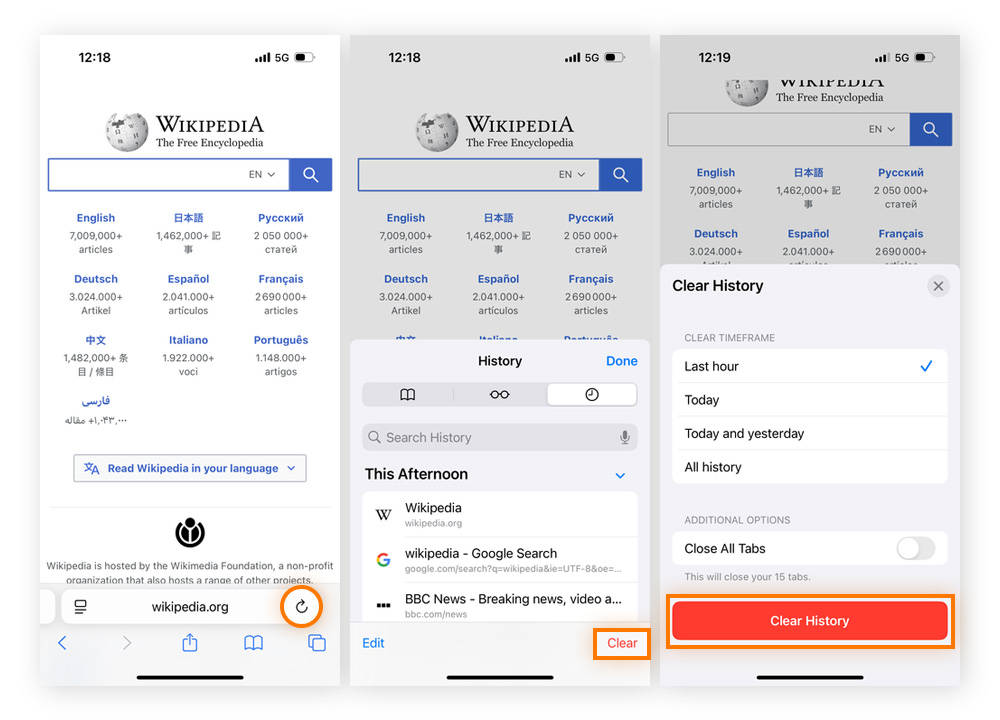
Sie können den Safari-Verlauf auf dem iPhone auch über die iOS-Einstellungs-App löschen:
-
Öffnen Sie Einstellungen, scrollen Sie nach unten zu Apps, und tippen Sie auf Safari.
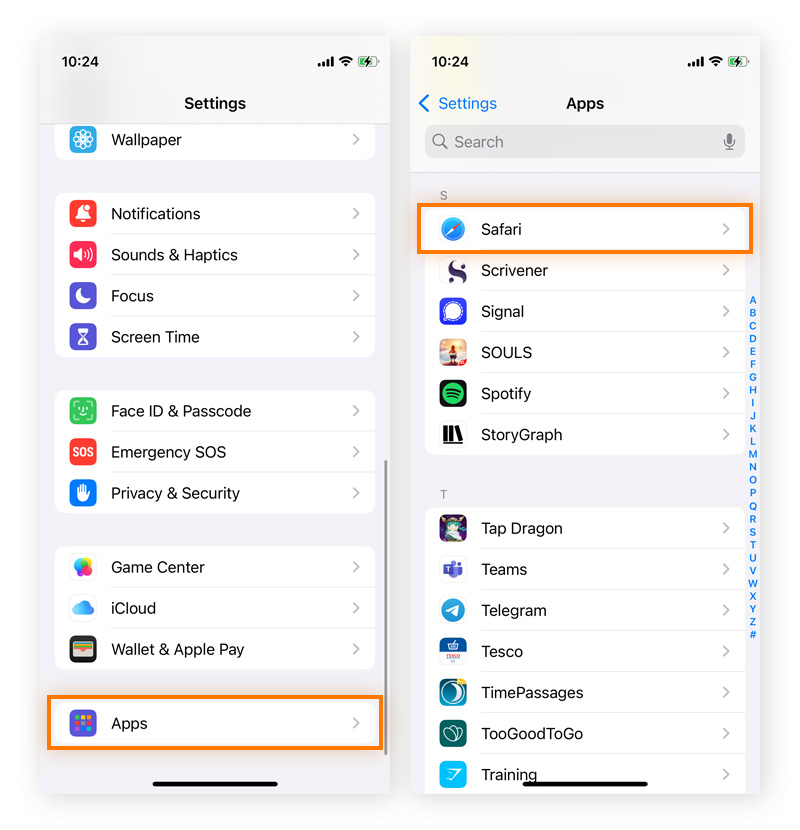
-
Tippen Sie auf Verlauf und Website-Daten löschen, wählen Sie eine Zeitspanne aus, und tippen Sie auf Verlauf löschen, um den Browser-Verlauf für den gewünschten Zeitraum zu löschen.
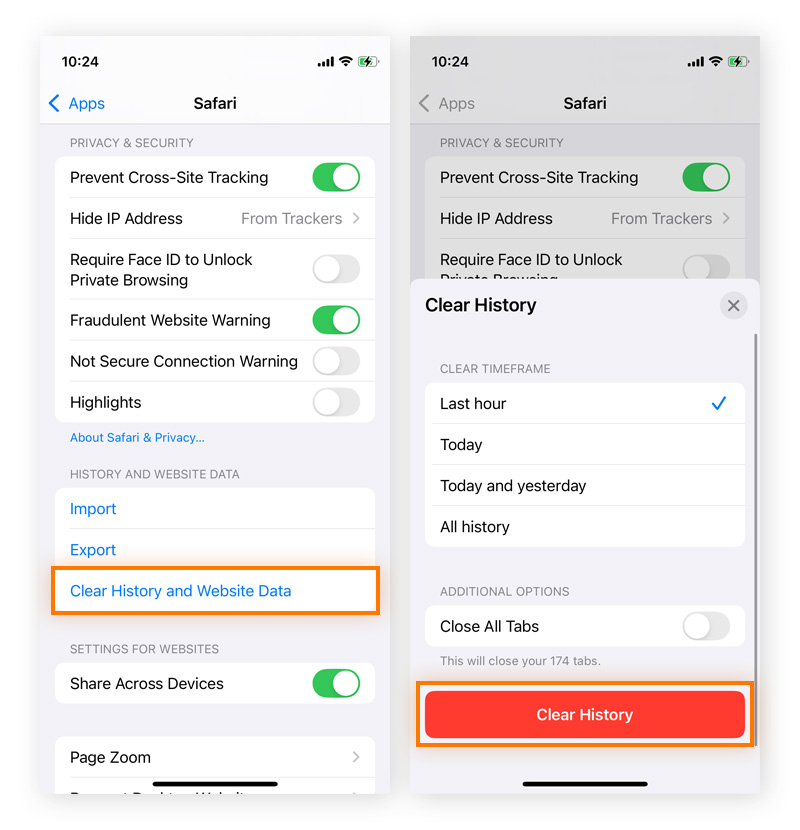
Durch Löschen Ihres Verlaufs in Safari löschen Sie zugleich Cookies und Browserdaten, Ihre Informationen zum automatischen Ausfüllen bleiben jedoch erhalten.
Wenn Sie nur die Cookies und den Cache, nicht jedoch den Browser-Verlauf löschen möchten, gehen Sie zu Einstellungen > Safari > Erweitert > Websitedaten, und tippen Sie auf Alle Websitedaten entfernen.
Suchverlauf in Chrome löschen
Den Chrome-Suchverlauf können Sie auf dem iPhone genau so einfach entfernen wie den Safari-Verlauf. Der Hauptunterschied besteht darin, dass dies nur in der Chrome-App selbst möglich ist – es gibt keine Option zum Löschen des Chrome-Verlaufs in der App "Einstellungen" von iOS.
-
Öffnen Sie Chrome auf dem iPhone, tippen Sie auf die drei Punkte unten rechts, und wählen Sie Verlauf > Browserdaten löschen.
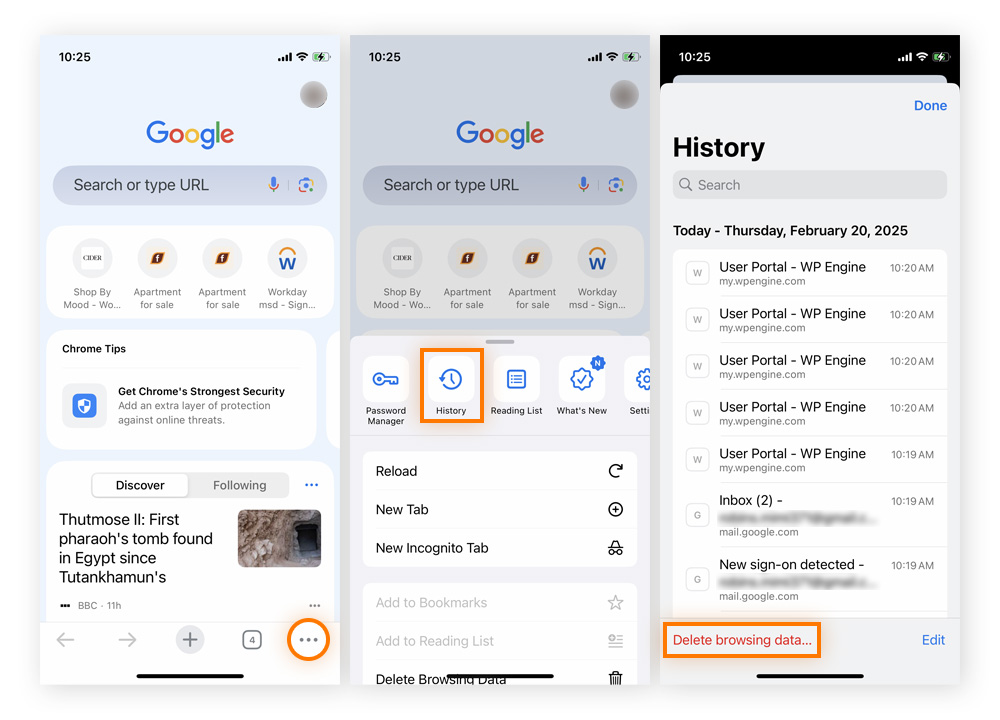
-
Legen Sie eine Zeitspanne fest, und wählen Sie, welche Datentypen gelöscht werden sollen, etwa Cookies, Daten im Cache und Angaben zum automatischen Ausfüllen.
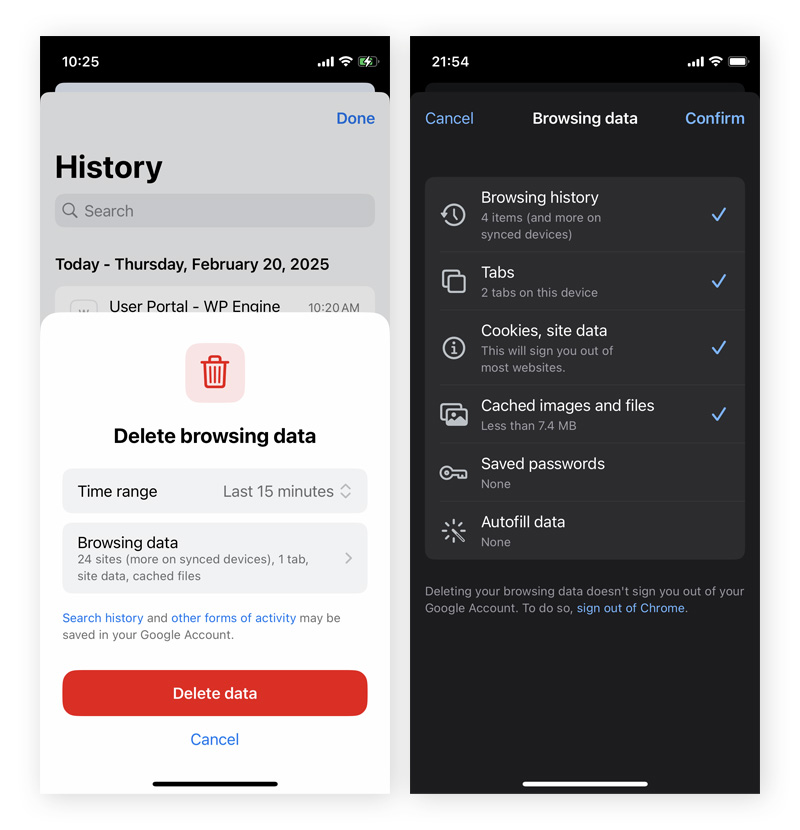
Beachten Sie, dass dabei nur Browserdaten von Ihrem Gerät entfernt werden; der mit Ihrem Google-Konto verknüpfte Suchverlauf wird nicht gelöscht. Diese Daten sind in der Cloud gespeichert und mit dem Google-Profil verknüpft, mit dem Sie angemeldet sind. Um den Suchverlauf vollständig und geräteübergreifend zu entfernen, müssen Sie myactivity.google.com besuchen und ihn dort direkt in Ihren Google-Kontoeinstellungen löschen.
Inkognito-Verlauf löschen
Damit Sie anonymer surfen können, bieten sowohl Safari als auch Chrome Inkognito-Modi, wobei Ihr Browser-Verlauf, Ihre Cookies, Websitedaten oder Formulareingaben während Ihrer Sitzungen nicht gespeichert werden. Wenn Sie Inkognito-Registerkarten einfach durch Tippen auf das "X" in der Übersicht schließen, sollte dadurch theoretisch der Inkognito-Verlauf auf dem iPhone gelöscht werden.
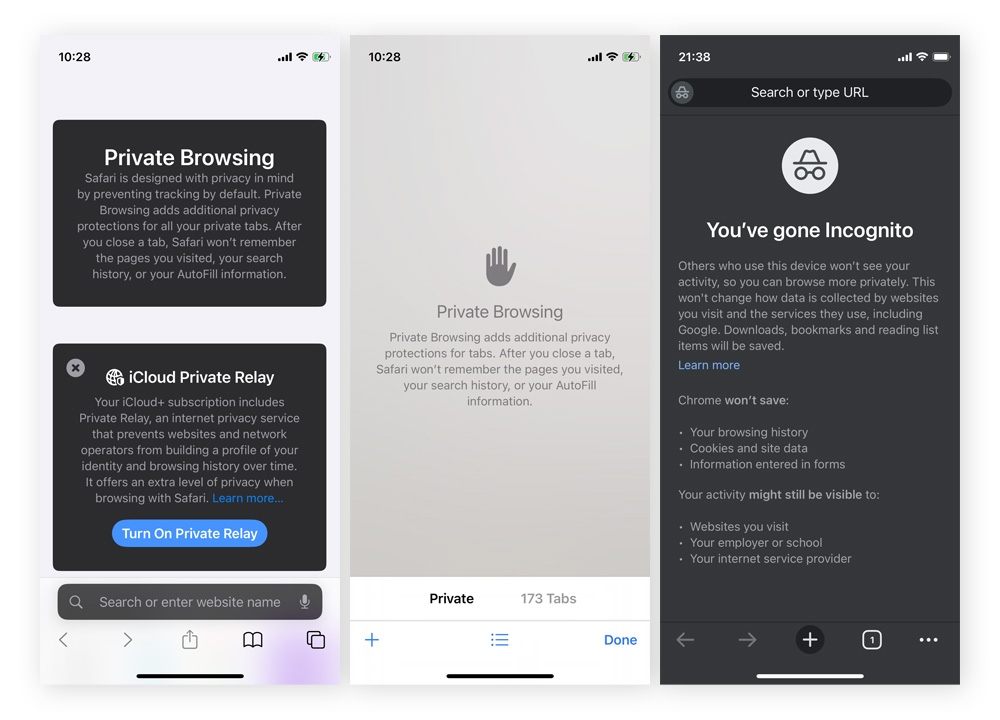
Allerdings sind Sie auch im Inkognito-Modus nicht völlig unsichtbar. Auf einen Teil der Daten kann nach wie vor über Ihr Gerät oder Konto zugegriffen werden. Eine ausführlichere Erläuterung dazu, was tatsächlich privat ist – oder auch nicht – finden Sie unserer Anleitung zum Löschen Ihres Inkognito-Verlaufs.
Überlegen Sie dann, einen der besten privaten Browser, etwa Avast Secure Browser zu verwenden, der speziell dafür ausgelegt ist, die Erfassung von Daten auf ein Minimum zu beschränken und Ihnen eine maximale Privatsphäre zu bieten.
Verlauf der Suchleiste auf dem iPhone löschen
Wenn Sie die integrierte Suchleiste des iPhones verwenden (auch als Spotlight-Suche bezeichnet), werden Ihre kürzlich erfolgten Suchvorgänge gespeichert und jedes Mal angezeigt, wenn Sie das Tool öffnen. Um Ihren Suchleistenverlauf zu löschen, können Sie entweder direkt in der Suchoberfläche auf Löschen neben den Suchvorgängen tippen oder zu Einstellungen > Siri & suchen gehen und Letzte Suchen anzeigen deaktivieren, damit diese zukünftig nicht mehr angezeigt werden.

Beachten Sie, dass diese Schritte Ihren Suchverlauf nur ausblenden; er wird nicht vom iPhone gelöscht. Wenn Sie die Daten vollständig entfernen möchten, sehen Sie in unserer ausführlichen Anleitung zum Aufräumen Ihres iPhones und zum dauerhaften Löschen eines gespeicherten Suchverlaufs nach.
Einen auf Privatsphäre ausgelegten Browser beschaffen
Die integrierten Tools des iPhones haben ihre Grenzen, wenn es um Privatsphäre geht. Avast Secure Browser bietet Schutz auf neuem Niveau. Er ist von vornherein dafür konzipiert, Tracker zu blockieren, die Geschwindigkeit zu verbessern und Ihre persönlichen Daten zu schützen: Dadurch bietet Avast Secure Browser wirkliche Privatsphäre, wann immer Sie online unterwegs sind.